Como Recuperar Fotos Apagadas no iPhone/Android (Passos Detalhados)
Para todos nós, as fotos são memórias preciosas que capturam os momentos de nossas vidas. Elas podem nos trazer alegria, nostalgia e inspiração. No entanto, às vezes podemos excluir ou perder nossas fotos acidentalmente devido a várias razões, como falha do dispositivo, ataque de vírus, erro humano ou roubo.
Isso pode ser muito frustrante e doloroso, especialmente se não tivermos um backup de nossas fotos. Mas não tema, estamos aqui para ajudar! Neste post do blog, vamos guiá-lo passo a passo sobre como recuperar fotos apagadas em dispositivos iPhone e Android.
Seção 1: Como Recuperar Fotos Apagadas de um iPhone
O iPhone é um ótimo dispositivo para capturar momentos preciosos da vida devido à sua câmera esplêndida. No entanto, existem alguns cenários comuns em que você pode acidentalmente apagar suas fotos, como:
- Você exclui uma foto ou um álbum do aplicativo Fotos, pensando que não precisa mais dele.
- Você esvazia a pasta Recentemente Excluídos no aplicativo Fotos sem perceber que algumas de suas fotos ainda estão lá.
- Você restaura seu iPhone a partir de um backup antigo ou atualiza seu iOS e perde algumas de suas fotos no processo.
- Você perde ou danifica seu iPhone, ou alguém o rouba de você.
Portanto, seja um deslize do dedo ou um momento de distração, isso pode acontecer com os melhores de nós. Mas não entre em pânico, porque recuperar essas memórias perdidas é mais fácil do que você pensa!
Está se perguntando como recuperar fotos apagadas no iPhone? Aqui estão alguns métodos que você pode tentar:
Método 1: Recuperar Fotos Excluídas do iCloud
Primeiro, vamos avaliar a situação. Você tinha o backup do iCloud ativado? Se sim, você está com sorte! Basta acessar sua conta do iCloud e restaurar as fotos excluídas de lá.
Para recuperar suas fotos excluídas do iCloud, siga estes passos:
- Acesse o site do iCloud e faça login com seu ID Apple e senha.
- Clique no ícone Fotos e procure suas fotos excluídas. Você também pode verificar o álbum Recentemente Excluídos na barra lateral, que mantém suas fotos excluídas por 30 dias antes de serem apagadas permanentemente.
- Selecione as fotos ou vídeos que deseja recuperar e clique no botão Recuperar. As fotos serão restauradas automaticamente para sua biblioteca de Fotos do iCloud e para o seu iPhone.
Método 2: Recuperar Fotos Excluídas do Backup do iTunes
Em seguida, se você fez backup do seu iPhone no iTunes antes de excluir suas fotos, pode restaurar seu iPhone a partir desse backup e recuperar suas fotos. No entanto, esse método apagará todos os dados e configurações atuais do seu iPhone e os substituirá pelos dados e configurações do backup. Portanto, certifique-se de ter uma cópia dos seus dados importantes antes de prosseguir.
Para recuperar suas fotos excluídas do backup do iTunes, siga estes passos:
- Conecte seu iPhone ao computador e inicie o iTunes.
- Clique no ícone do iPhone e selecione Restaurar Backup.
- Escolha o backup que contém suas fotos excluídas e clique em Restaurar. Aguarde a conclusão do processo.
- Após o seu iPhone reiniciar, você verá suas fotos excluídas no aplicativo Fotos.
Método 3: Recuperar Fotos Excluídas Usando Software de Recuperação de Dados de iPhone de Terceiros
Se você não fez backup de suas fotos ou não deseja apagar seus dados e configurações atuais, não entre em pânico ainda. Existem muitos softwares de recuperação de dados de iPhone de terceiros, como Dr.Fone, PhoneRescue ou iMobie PhoneRescue. Essas são ferramentas que podem escanear seu iPhone e recuperar suas fotos excluídas e outros dados sem afetar seus dados existentes.
Para recuperar suas fotos excluídas usando software de recuperação de dados de iPhone de terceiros:
- Instale o software de recuperação de dados de iPhone no seu computador.
- Conecte seu iPhone ao computador e inicie o software.
- Siga as instruções na tela para recuperar sua foto apagada.
Agora você sabe como recuperar fotos apagadas no iPhone. No entanto, para evitar perder suas preciosas fotos ou dados no futuro, certifique-se de sincronizar e fazer backup regularmente dos dados do seu iPhone no iCloud ou iTunes. Dessa forma, você pode prevenir quaisquer contratempos futuros e recuperar os dados do seu backup se algo der errado.
Seção 2: Como Recuperar Imagens Apagadas de um Android
Agora, vamos mudar nosso foco para dispositivos Android. Assim como os iPhones, as causas por trás da exclusão de fotos em dispositivos Android podem variar, como:
- Você exclui uma foto ou um álbum do aplicativo Galeria, pensando que não precisa mais dele.
- Você limpa o cache ou os dados do aplicativo Galeria sem perceber que algumas de suas fotos estão armazenadas lá.
- Você redefine seu dispositivo Android para as configurações de fábrica ou atualiza seu sistema operacional Android e perde algumas de suas fotos no processo.
- Você perde ou danifica seu dispositivo Android, ou alguém o rouba de você.
Se você enfrentar algum desses cenários, não entre em pânico, porque ainda há maneiras de recuperar suas imagens apagadas. Seja você um usuário de Samsung, Google Pixel ou qualquer outro smartphone Android, o processo de recuperação de fotos apagadas é bastante semelhante.
Método 1: Recuperar Imagens Excluídas do Google Fotos
Se você está usando o Google Fotos—e sejamos honestos, quem não está?—você está com sorte! O Google Fotos faz backup automático de suas fotos e vídeos, o que significa que você pode acessar suas fotos de qualquer dispositivo usando a mesma conta do Google.
Para recuperar suas imagens excluídas do Google Fotos:
- Acesse o aplicativo ou site do Google Fotos e faça login com sua conta do Google.
- Clique no ícone do menu e selecione Lixeira.
- Selecione as fotos que deseja recuperar e clique no botão Restaurar. As fotos serão restauradas para sua biblioteca do Google Fotos e para o seu dispositivo Android.
Método 2: Recuperar Imagens Excluídas Usando Aplicativos de Recuperação de Dados para Android
Se você não fez backup de suas fotos usando o Google Fotos, não se preocupe. Existem muitos aplicativos de recuperação de dados para Android disponíveis na Google Play Store, como DiskDigger, MobiSaver ou EaseUS MobiSaver. Esses aplicativos podem escanear seu dispositivo Android e recuperar suas imagens excluídas e outros dados com facilidade.
Para recuperar suas imagens excluídas usando um aplicativo de recuperação de dados para Android:
- Baixe e instale o aplicativo de recuperação de dados para Android no seu dispositivo.
- Inicie o aplicativo e siga as instruções na tela, incluindo conceder permissão de armazenamento do dispositivo e selecionar o modo de escaneamento.
- Selecione as imagens e outros dados que deseja recuperar e toque no botão Recuperar. Veja a mágica acontecer.
Método 3: Recuperar Imagens Excluídas Conectando Seu Dispositivo a um Computador
Se você não fez backup de suas fotos e não deseja usar um aplicativo de recuperação de fotos de terceiros, não se preocupe. Você ainda pode recuperar suas fotos excluídas conectando seu dispositivo a um computador e usando software de recuperação de arquivos. Existem muitos programas de software de recuperação de arquivos disponíveis online, como Recuva, Stellar Data Recovery, EaseUS Data Recovery Wizard, etc., que escaneiam o armazenamento do seu dispositivo e ajudam a recuperar seus dados.
Aqui está como recuperar fotos apagadas no Android conectando a um computador:
- Conecte seu dispositivo Android ao computador usando um cabo USB.
- Ative a depuração USB no seu dispositivo e permita que seu computador acesse os dados do seu dispositivo.
- Baixe e instale o software de recuperação de arquivos no seu computador.
- Inicie o software e selecione seu dispositivo como fonte para escanear dados excluídos.
- Selecione as imagens e outros dados que deseja recuperar e clique no botão Recuperar.
O software salvará suas imagens recuperadas no seu computador ou dispositivo. No entanto, é sempre recomendável sincronizar e fazer backup regularmente do seu dispositivo Android no Google Fotos para evitar quaisquer contratempos futuros.
Seção 3: Melhorando a Qualidade das Fotos Recuperadas com HitPaw FotorPea
Agora que você recuperou suas fotos apagadas com sucesso, muitas vezes essas fotos recuperadas podem não ter a melhor qualidade. Elas podem estar borradas, com ruído, distorcidas ou desbotadas, afetando o apelo visual e o valor de suas memórias. Então, por que não levá-las para o próximo nível com o HitPaw FotorPea?
HitPaw FotorPea é um poderoso aprimorador de fotos que usa inteligência artificial para analisar as fotos e melhorar seu apelo visual. Oferecendo recursos como redução de ruído, correção de cores e restauração de imagens, esta ferramenta é verdadeiramente um divisor de águas.
Como Melhorar Fotos Recuperadas com HitPaw FotorPea
Está se perguntando como usar o HitPaw FotorPea para melhorar suas fotos recuperadas? Aqui estão os passos detalhados:
Passo 1: Baixe o software
Baixe e instale o HitPaw FotorPea a partir do seu site oficial.
Passo 2: Acesse a parte de aprimoramento
Inicie o software e selecione “Aprimorador de IA” na interface principal.
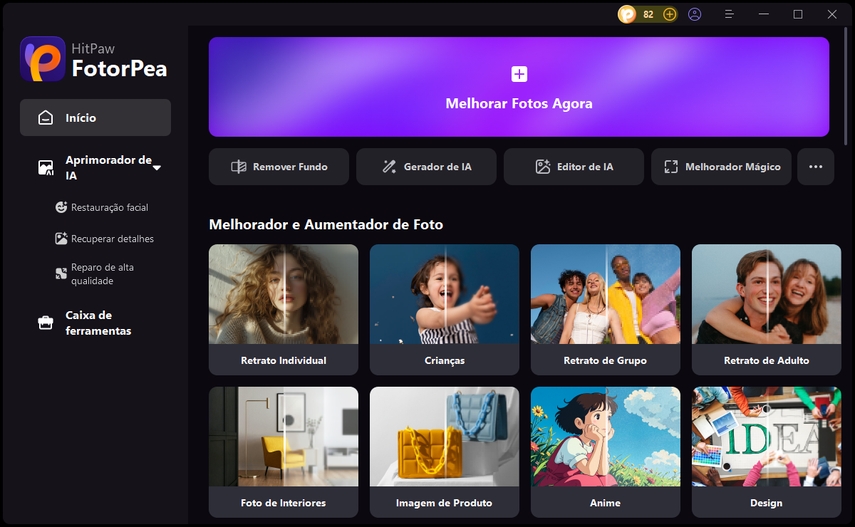
Passo 3: Selecione o modelo de Aprimorador de IA
Agora clique em “Escolher Arquivo” e selecione a imagem que deseja aprimorar.
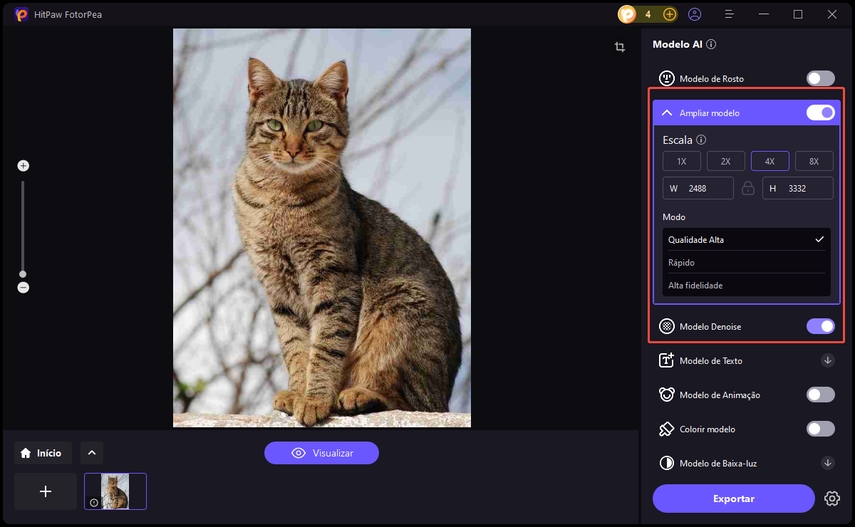
Passo 4: Visualize o efeito da IA
Em seguida, selecione o modelo de IA desejado na lista e clique em “Visualizar”.
Passo 5: Aguardando o processamento
Após clicar em Visualizar, aguarde alguns segundos e deixe a IA fazer seu trabalho.
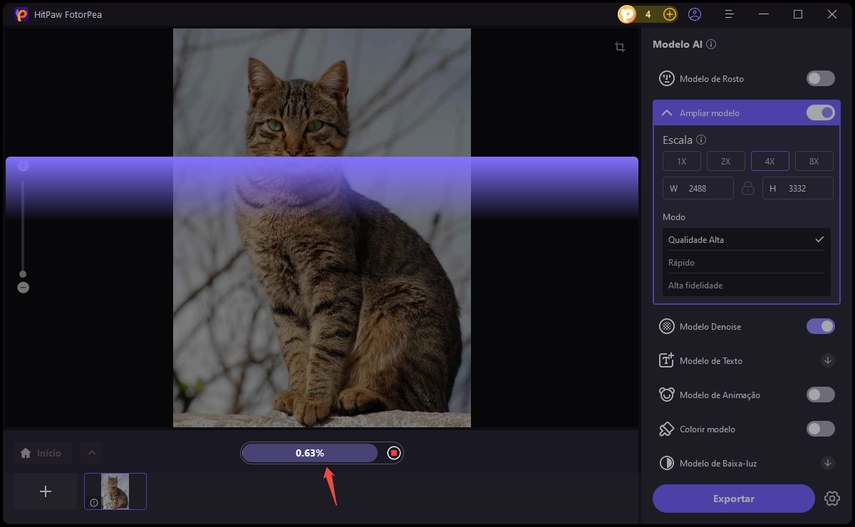
Passo 6: Exporte a foto aprimorada
Agora visualize a imagem editada e compare a versão antes e depois. Em seguida, clique em "Exportar" para salvar a foto aprimorada no seu computador.
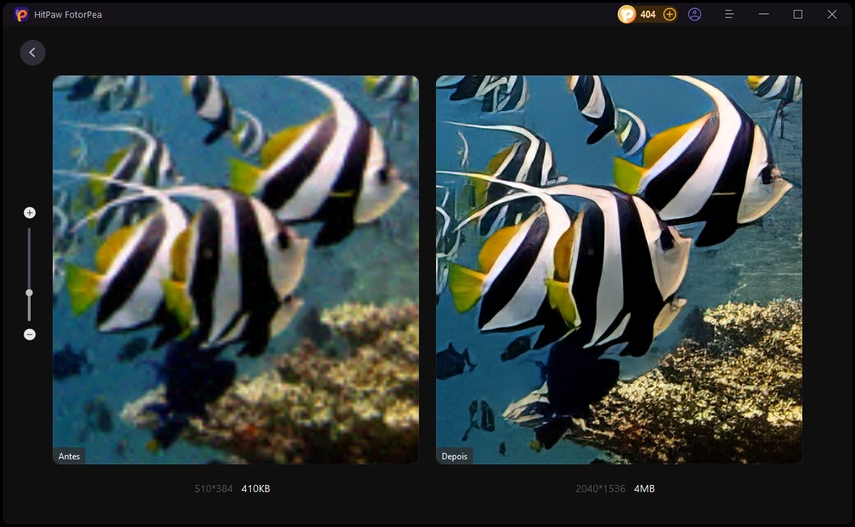
Tutorial em Vídeo para Aprimorador de Imagens com IA
Conclusão sobre a Recuperação de Fotos Apagadas
E aí está—um guia abrangente sobre como recuperar fotos apagadas em iPhones e dispositivos Android. Lembre-se, acidentes acontecem, mas com as ferramentas e conhecimentos certos, você pode facilmente recuperar essas memórias perdidas e preservá-las por anos.
No entanto, para valorizar essas memórias por muitos anos, você pode precisar de um aprimoramento adicional do apelo visual das fotos recuperadas, e para isso, considere usar o HitPaw FotorPea. Alimentado por um algoritmo de IA avançado, esta ferramenta refina e melhora a qualidade da imagem para que ela pareça nova em folha.






 HitPaw VikPea
HitPaw VikPea

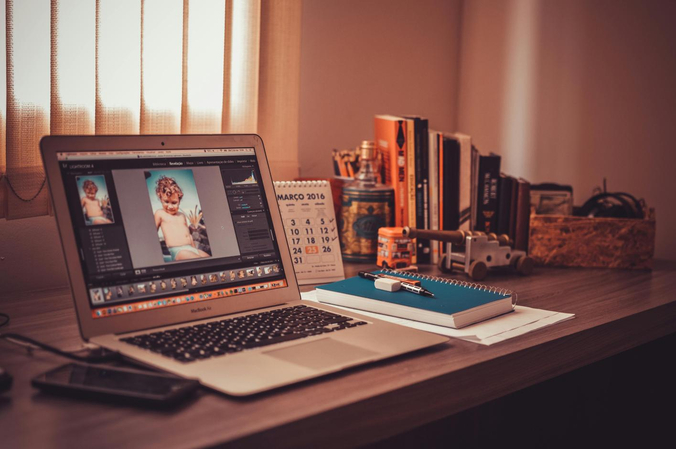


Compartilhar este artigo:
Selecionar a classificação do produto:
Antônio García
Editor-em-Chefe
Trabalho como freelancer há mais de cinco anos. Sempre fico impressionado quando descubro coisas novas e os conhecimentos mais recentes. Acho que a vida não tem limites, mas eu não conheço limites.
Ver todos os ArtigosDeixar um Comentário
Criar sua avaliação sobre os artigos do HitPaw